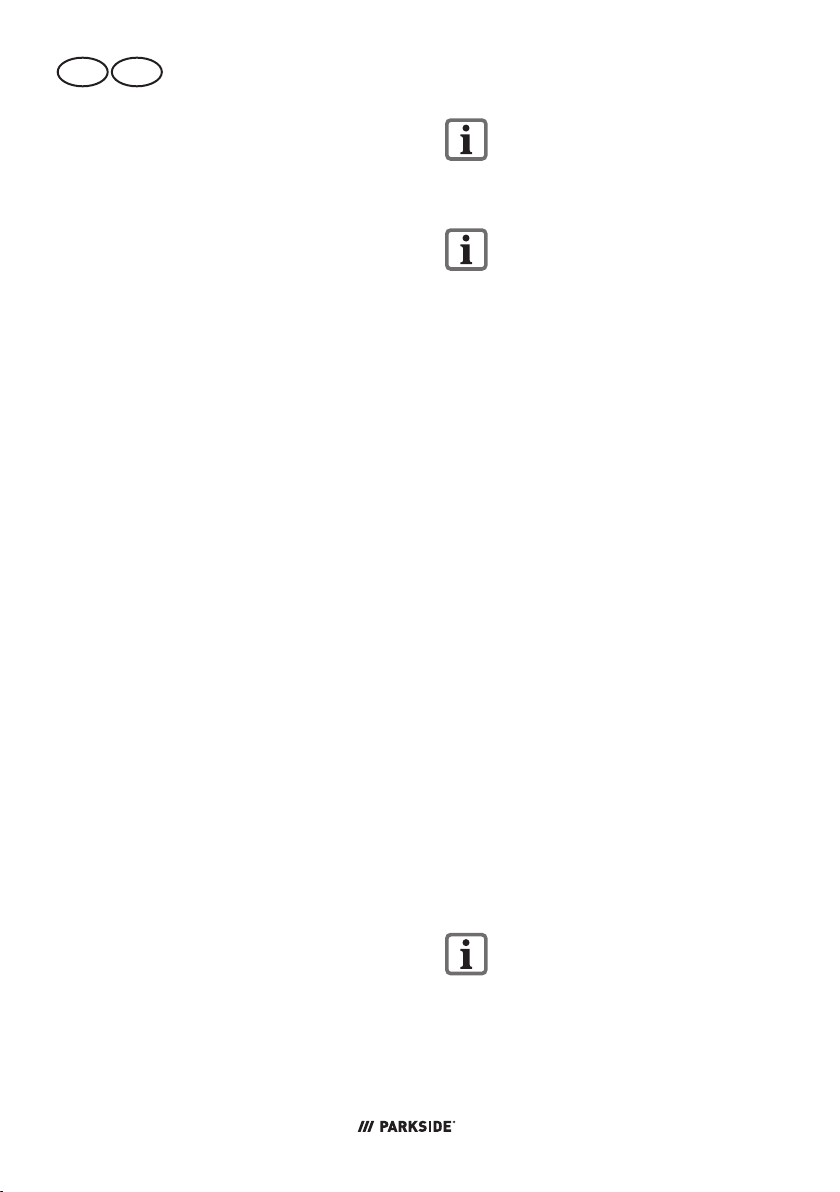-
Ik ben mijn pincode van mijn robotmaaier vergeten, hoe kan ik deze resetten? Gesteld op 18-10-2024 om 14:36
Reageer op deze vraag Misbruik melden -
Ik ben mijn pincode vergeten, hoe kan ik die resetten? Gesteld op 18-10-2024 om 14:31
Reageer op deze vraag Misbruik melden -
het groene lampje knippert, toch is de bedrading nog volledig Gesteld op 1-10-2024 om 17:21
Reageer op deze vraag Misbruik melden -
Melding: please replace the adapter
Reageer op deze vraag Misbruik melden
deze melding komt zodra ik de pincode heb ingevoerd, kan dus niet in het menu om een reset uit te voeren....
iemand enig idee? heb de maaier nu ongeveer 2 maanden....
mvg Ruud Gesteld op 26-8-2024 om 12:54 -
Ik ben de pincode van mijn robotmaaier vergeten, Wat moet ik doen?
Reageer op deze vraag Misbruik melden
Gesteld op 8-7-2024 om 14:15 -
Hoe kan ik de pincode resetten. Ik ben de pincode vergeten/? Gesteld op 8-7-2024 om 12:48
Reageer op deze vraag Misbruik melden
-
Hoe kan ik de pincode restten, ik ben de pincode vergeten/
Reageer op deze vraag Misbruik melden
? Gesteld op 8-7-2024 om 12:45 -
hoe kan ik de robormaaier resetten. ik weet de pincode niet meer Gesteld op 8-7-2024 om 12:43
Reageer op deze vraag Misbruik melden -
Robot maaier loopt niet midden over de draad. Hij loopt ongeveer 5 cm uit het lood. daardoor loopt hij niet recht het laadstation in maar 5cm ernaast. Gesteld op 19-6-2024 om 13:02
Reageer op deze vraag Misbruik melden